聊天GPT是一個既強大又令人著迷的工具。 OpenAI 的對話機器人能夠理解提交給它的單字和句子的含義,並根據對話的上下文提出相關的回應。所有這些都使用自然語言,就像人類一樣。
如果 ChatGPT 可以本地安裝在伺服器上,則這種做法暫時保留給發起公眾。對於一般大眾來說,只能從 OpenAI 網站上的官方 ChatGPT 頁面存取此工具。 ChatGPT 是一個能夠理解自然語言的對話機器人,如果能夠透過智慧型手機等方式大聲提問,那將是非常有趣的。
在 iOS 上,有一個解決方案,可讓您透過 Siri 語音助理使用 ChatGPT。所謂的 GPTChat with Siri,使用 Apple 的快捷方式應用程序,並需要為 GPT-3 創建 API 金鑰。以下是如何在 iPhone 上透過 Siri 使用 ChatGPT。
1. 建立您的 OpenAI 帳戶
如果您還沒有這樣做,請先在 OpenAI 上建立您的帳戶。為此,請轉到頁面https://beta.openai.com/signup並按照說明在平台上建立您的帳戶。建立並驗證您的帳戶後,請使用您的憑證登入。
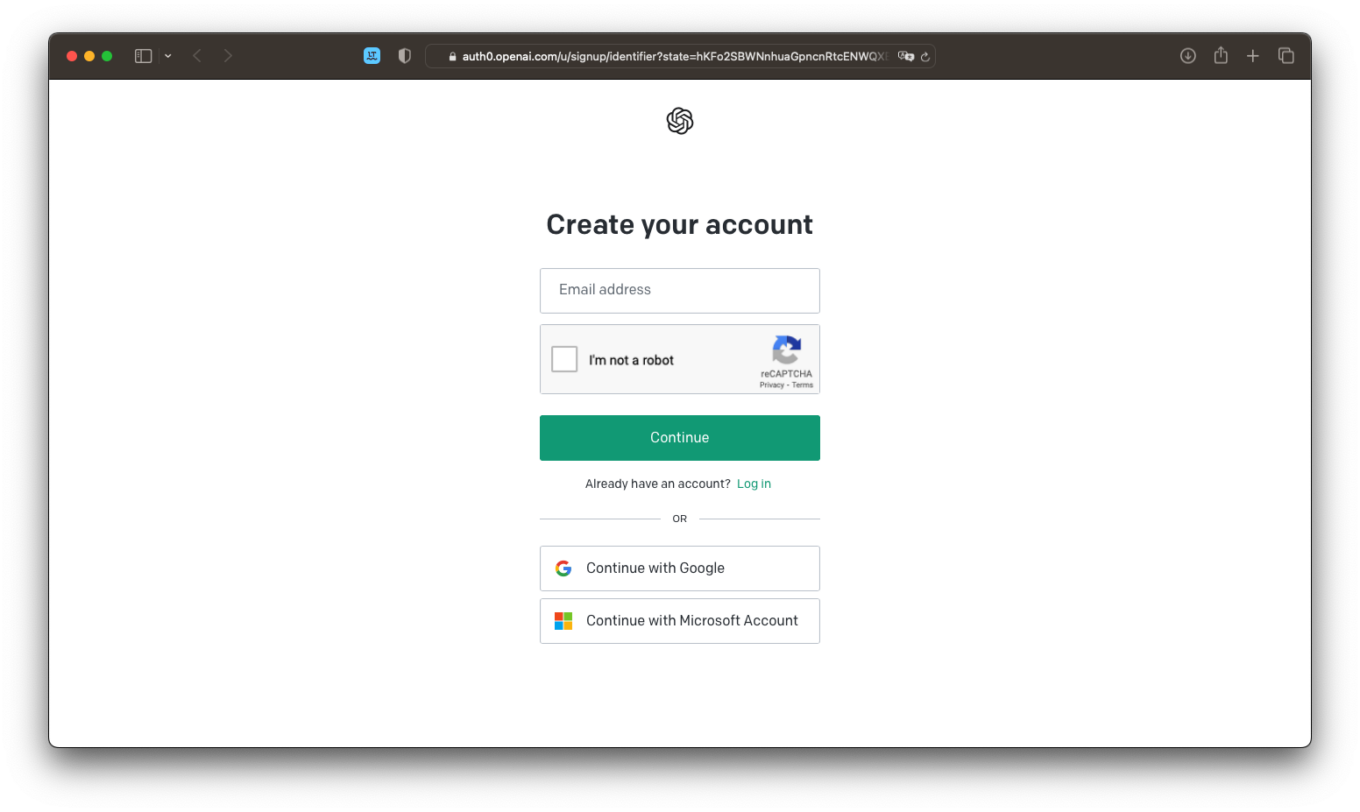
2. 產生 GPT-3 的 API 金鑰
到達主頁後“歡迎來到 OpenAI»,點擊右上角顯示的您帳戶的徽章,然後選擇查看 API 金鑰。
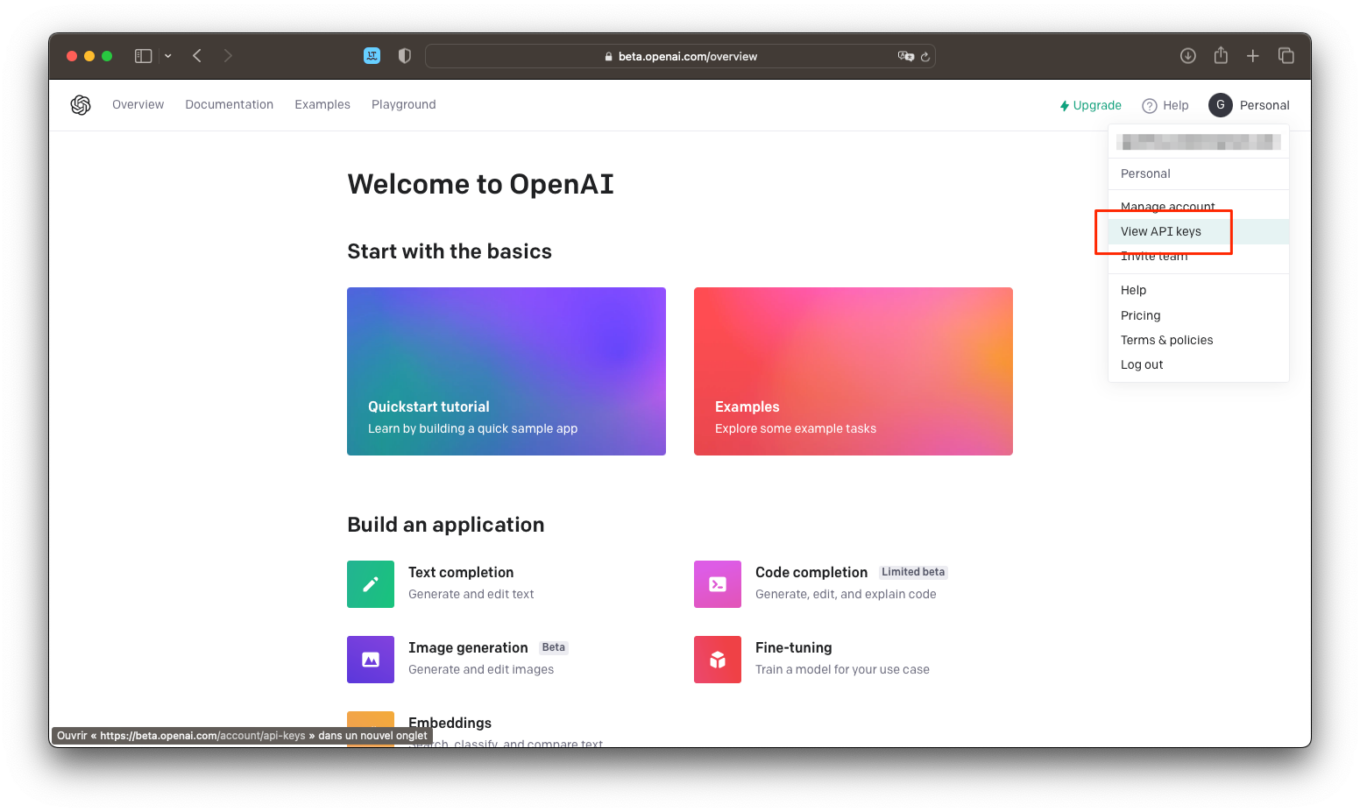
然後點擊按鈕建立新密鑰產生新密鑰。
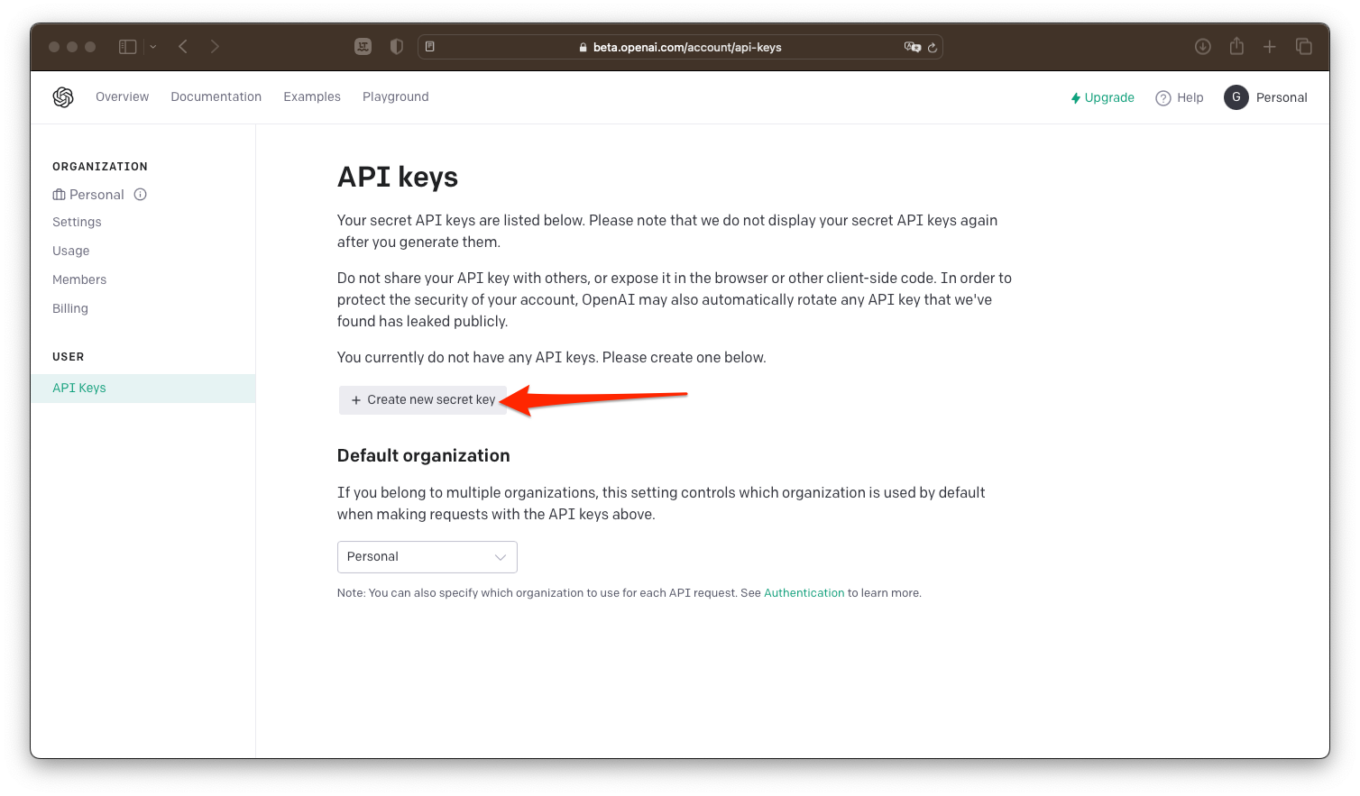
然後會出現一個彈出窗口,指示您的密鑰。複製它並將其保存在安全的地方,可以放在筆記、文字處理器或其他地方。稍後您將需要它來完成帶有 Siri 快捷方式的 GPTChat 配置。

3.安裝Apple的快捷方式應用程式
如果您的 iPhone 上尚未安裝,下載Apple快捷方式應用程式。正是由於這個應用程序,您將能夠訪問快捷方式,允許您使用 Siri 查詢 ChatGPT。
4. 使用 Siri 捷徑下載 GPTChat
在您的 iPhone 上,打開狩獵之旅在那裡使用 Siri 捷徑下載 GPTChat。在螢幕上開啟的視窗中,按下按鈕新增此快捷方式。捷徑SiriGPT然後應該會出現在 Apple 的快捷方式應用程式中。
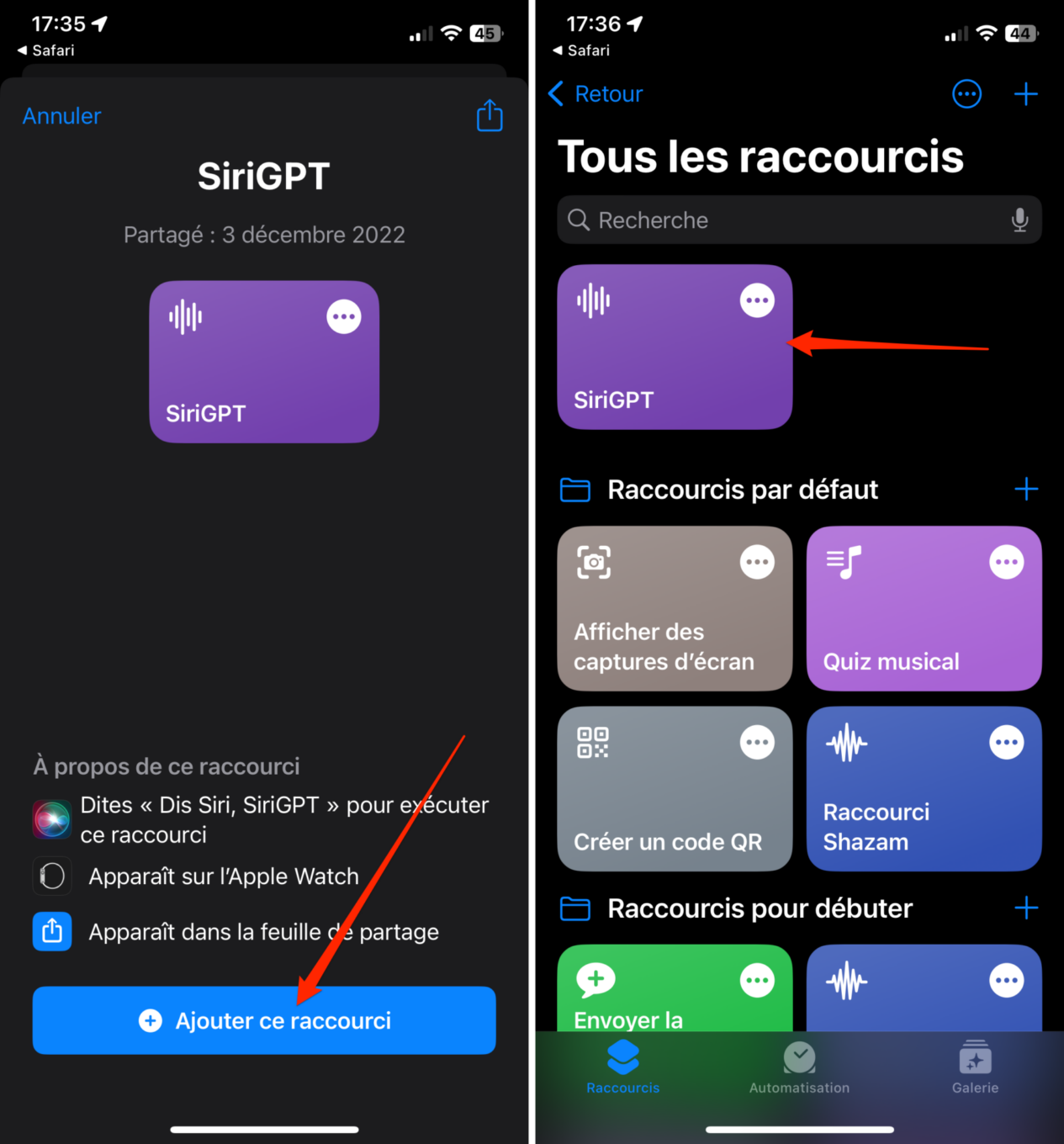
5.配置快捷方式
現在您需要配置快捷方式才能使其與您的 OpenAI 帳戶一起使用。為此,請按下由三個小點表示的快捷方式的選項按鈕。然後找到該區塊文字,並替換提及在此處新增 API 金鑰由在步驟 2 複製的 GPT-3 API 金鑰。按下按鈕,用您的按鍵驗證快捷方式好的右上角。
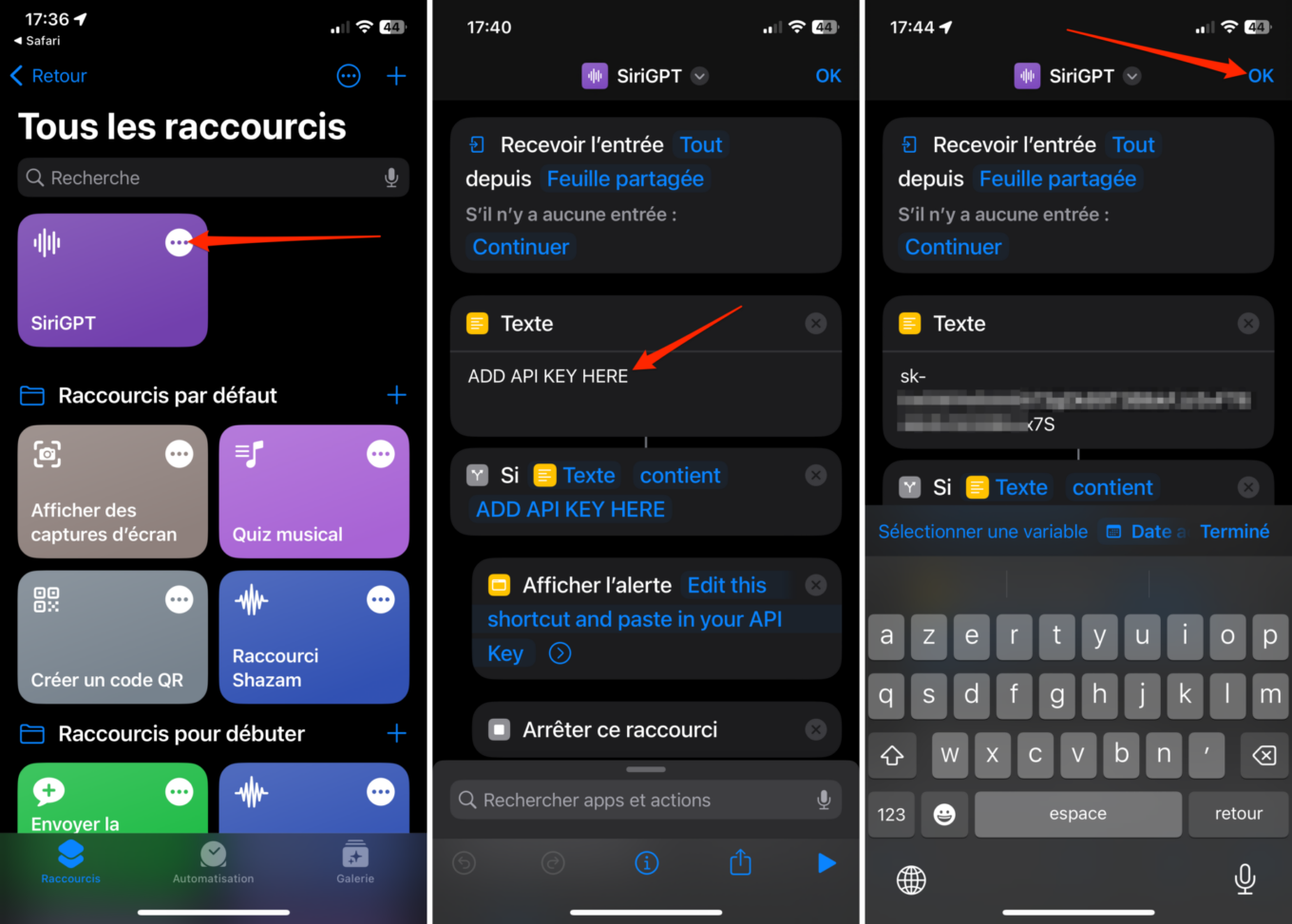
6.設定快捷方式啟動指令
就目前情況而言,您完全可以透過直接從應用程式執行 SiriGPT 捷徑來使用它快速方式。可以透過直接與 Siri 對話來使用它,但結果通常是近似的。除非你用蘋果語音助理能夠明確理解的名稱重新命名快捷方式。但隨後需要驗證某些授權,特別是快捷方式可以存取麥克風、語音,這並不實際。因此,最好配置一個特殊命令,讓您可以觸發快捷方式,而無需打開“快捷方式”或為 Siri 的發音而煩惱。
為此,請打開設定iOS 的,前往選單無障礙,然後在該部分觸摸,捲動選項並選擇觸摸裝置背面。
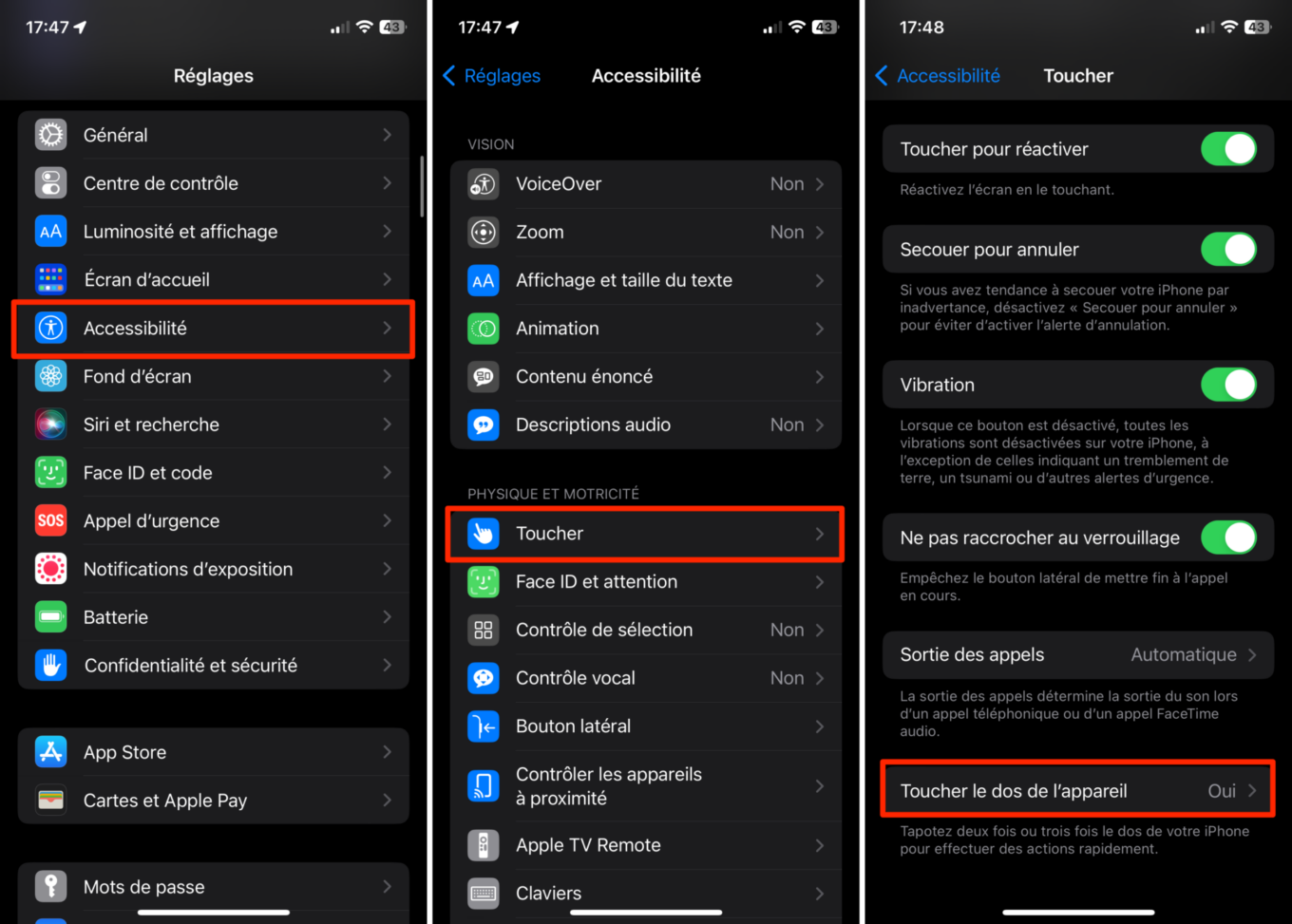
然後按觸摸兩次,滾動瀏覽顯示的所有選項,直到到達專門用於快速方式,並選擇SiriGPT。
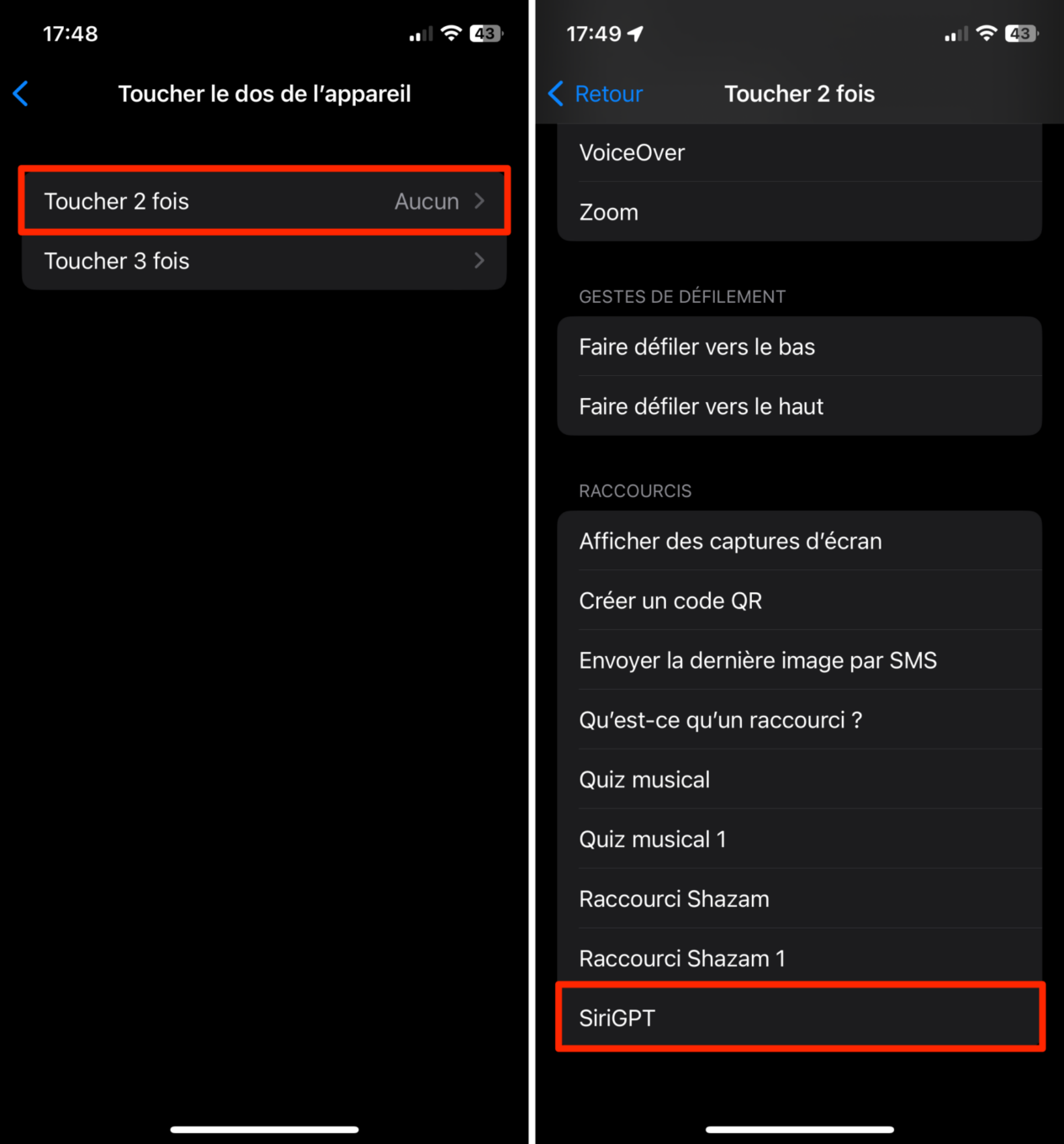
現在,當您雙擊 iPhone 背面時,SiriGPT 將啟動,您可以選擇直接大聲說話來查詢 ChatGPT。
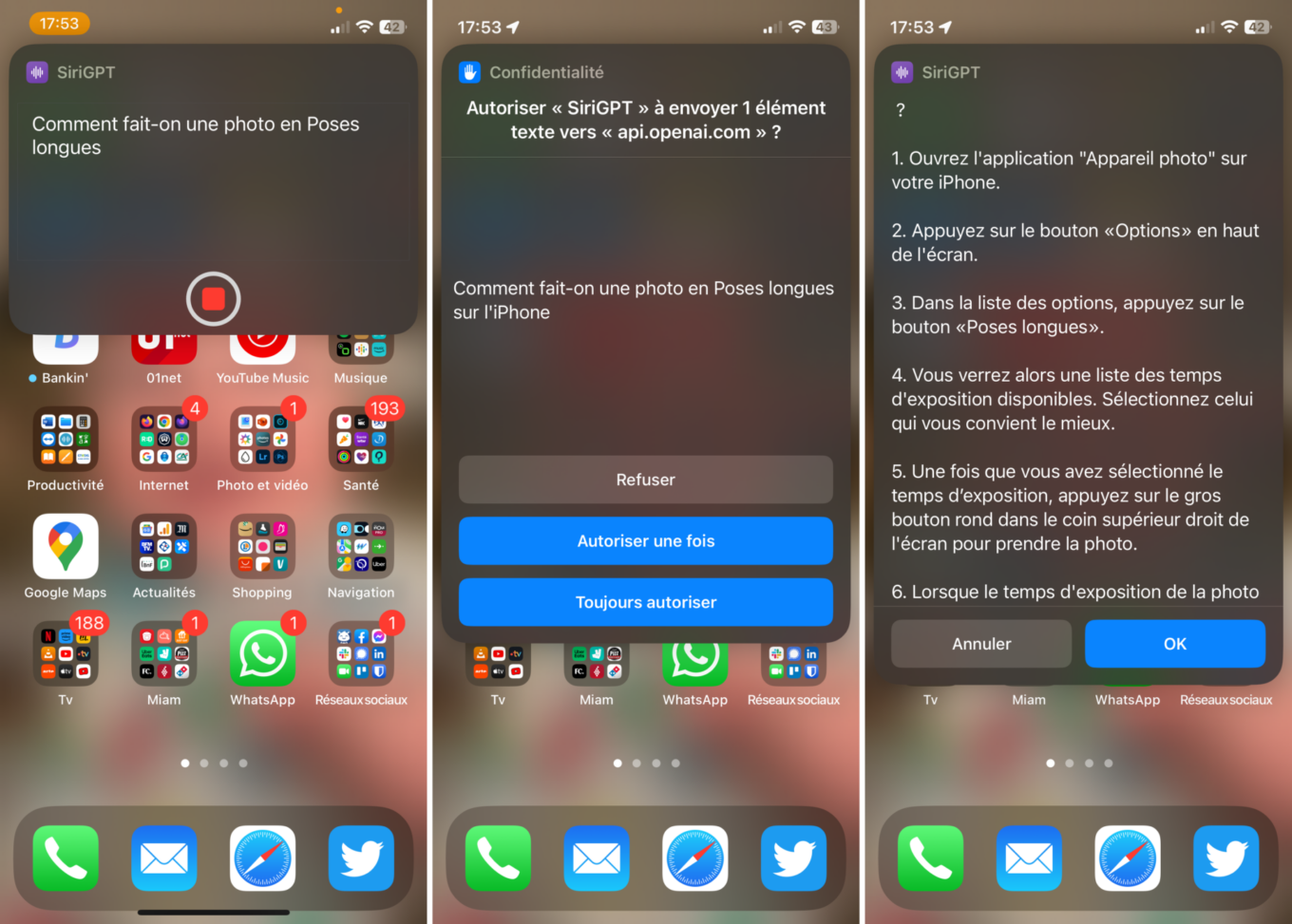
請注意,至少在第一次使用時,您必須驗證某些授權,特別是授予對 iPhone 麥克風的存取權。




